来吧兄弟,一起玩一起讨论!
您需要 登录 才可以下载或查看,没有账号?注册

×
说起来前两年炒的很火的网络云盘,如今已经悉数关停。事实证明,永远不要相信网盘公司提出的"终身免费、海量存储"的口号,在如今看来,这就是个笑话,而且,你存储在网盘的视频、文件,很有可能被偷看了。要不然,羞羞的小视频怎么都变成了404?但是,没有了网盘,我们在去使用移动硬盘,家里的视频输出设备那么多,到处拔插,貌似也不太靠谱,毕竟,现在已经是智能互联时代。那么,我们迫切需要搭建一个属于自己的NAS,私有云服务器。而说到NAS,那么,今天带大家带来的就是在存储领域发展了很多年的铁威马为我们带来的网络存服务器F4-220,接下来,我们就一起来看看吧! 在产品的包装方面,铁威马F4-220采用了方方正正的纸箱包装设计,整体包装采用深蓝色的纸盒包装,正面印有铁威马白色的LOGO,看起来简洁大方。 打开包装,即可看到产品以及相关配件了。除了主机以为,还附赠了,电源适配器、网线、2种规格螺丝各一袋、螺丝刀,以及备用脚垫2个。另外,我们配套的购置了希捷的NAS专用硬盘。 硬盘用的是希捷专门为NAS设计的硬盘"酷狼",产品型号为:希捷(SEAGATE)酷狼系列 8TB 7200转,256M SATA3 网络存储(NAS)硬盘(ST8000VN0022)。专门为NAS而设计。可以保证在高强度长时间下使用。相比于传统的硬盘更加静音,室内不会产品太大的噪音。影响家人休息。 我们先来看看铁威马F4-220的外观,第一次看到铁威马F4-220整机的设计风格,给人一种非常硬朗的感觉。外壳方面采用了全铝制外壳打造,表面经过磨砂处理,边角采用,圆角弧边的设计,整体机器不仅坚固而且看上去非常有质感。摆在室内的任意位置,都提升了家里的逼格。 机身体积为227(H) x 225(W) x 136(D) mm,净重为2.28kg。整机拿起来可以感到还是有些分量的。机身外壳厚度达3MM,可以看出,铁威马F4-220在产品做工方面,用料非常的足。在机身顶部铝制外壳下印有铁威马的英文logo。 铁威马F4-220采用了四盘位的设计,在机身正面,我们可以看到四个盘位并列排布。在最左侧为NAS的指示灯,分别显示四位硬盘信号、网络信号、以及开机信号,在其下方设有一颗开机键。并在最底端贴有intel 处理器的标识。配置为双核2.4GHz处理器(可睿频到2.58GHz),内存是2GB DDR3,配置对于NAS来讲,足够强悍。 铁威马F4-220支持4块硬盘,官方称容量最大支持48TB,磁盘阵列方面基本支持主流的RAID模式。 安装硬盘方面,铁威马F4-220附赠了两组分别安装3.5寸硬盘以及2.5寸硬盘的螺丝。安装硬盘时,将托盘与硬盘通过螺丝固定即可。非常方便。 固定好硬盘,在将托盘插入,值得一提的是,托盘的卡扣设计的非常酷炫。当卡扣闭合时,托盘是放不进去盒子里的,需要将卡扣打开,推进盒子内,在闭合即可。这样就可以牢牢的将硬盘插入到盒子内部了。 此外,在背面设有两颗散热风扇,这两颗风扇采用了智能温控静音风扇设计,可以根据实时的工作环境进行自动调节,从而始终让硬盘在最适宜的温度下工作。 在风扇右侧为铁威马F4-220的接口,分别为USB 2.0、USB 3.0接口,一个千兆LAN口,一颗DC电源插口。值得一提的是,铁威马F4-220的电源设计类似于笔记本的电源设计。这极大的缩减了产品的外观大小。 在机身底部密布排列有网状的散热孔,保证机器的散热,四个角设有四颗硅胶脚垫,可以让其很好的固定在桌面。 体验方面,首先将电源口插入电源适配器,再将LAN千兆网口接入路由器的LAN口即可。短按开机键开机。这时,我们可以通过官网下载相对应的APP。铁威马支持Linux,Windos,Mac等操作系统,并专门对移动端进行了app适配,包括安卓及苹果IOS客户端。第一次进入,按照APP提示,为铁威马F4-220安装最新的TOS4.0系统即可。安装非常简单,当然,我们也可以通过手机APP为其安装系统。 第一次进入TOS4.0系统,需要设置用户名和密码!密码采用大小写英文字母与数字结合的方式。 进入TOS4.0系统界面,整体界面采用通过浏览器进入的方式,桌面与windows一样。图标位于左侧,分类清晰。任务窗口位于中间,第一次进入系统,会有新手入门、TOS帮助,指导使用。此外,在右侧,可以看到当前系统状态的弹出窗口。可以自行关闭。 对于NAS 来讲,我们首先要看一下系统的文件管理界面,打开文件管理,用户可以自行将文件上传到NAS中。测试网络环境:电信100兆带宽!实测,在上传一个3G大小的文件,上传速度稳定在80-100Mb/s,最高峰值可达100Mb/s。在文件管理内可以新建文件夹对文件进行分类。除此以外,用户可以设置私密文件,设定访问权限。也可以共享文件,供多终端用户网络共享。 上传文件时,可以看到实时上传文件的速度,截图时的速度为86.6Mb/s: 毫无疑问,铁威马F4-220所搭载的TOS4.0同样支持拓展应用。进入应用中心,我们看到有丰富的拓展应用可供用户选择。为用户带来更加丰富的体验。我们下载其中一款大家广为熟知的百度云盘同步应用。通过该应用,可以轻松把NAS的数据文件备份到百度云盘,也可以将百度云盘的文件备份到NAS中,非常方便好用。 值得一提的是,铁威马F4-220同样支持开启Transmission远程下载功能,即使不在家,也可以充分利用家里闲置的带宽,开启远程下载高清电影,4K硬片、3D电影等大文件的高清电影,等回家以后,打开文件管理,直接本地播放。 进入控制面板,可以对各项功能进行设置,包括文件访问权限、网络服务、存储管理、通用设置、系统状态等。我们可以自行设置共享文件夹,查看硬件状态等信息。类似于Windows系统一样,功能非常丰富,可以对TOS4.0系统进行全方位的管理设置。 我们还可以通过铁威马F4-220进行备份管理。PC端我们可以将电脑和服务器等设备的数据备份至NAS。除此以外,TOS4.0系统还支持Rsync远程备份,通过手机端可以对手机的数据进行备份。真正保障数据的安全备份。 除此以外,TOS4.0系统同时支持手机端操作。用户可以通过下载手机APP,进行系统的安装、管理员的设置。与PC端相比,操作更加简洁。 通过手机APP可以快速访问NAS里的照片、视频、等文件,同时支持上传手机内的文件到NAS。随时为手机的数据备份。解决手机存储空间不足的硬伤。 总体来讲,这款铁威马F4-220作为一款NAS设备,支持最高40T存储空间的私有云搭建。解决了家中有多个终端设备同时查看共享图片、视频等功能需求。为用户轻松搭建工作、生活存储平台。不仅适合居家使用,也更加适合我们在办公环境下,搭载一款性能不俗NAS设备,方便我们的工作、生活。
|  TwoNav 第二代网址导航书签程序 v2.0.27-2010605 人气#黑白群晖
TwoNav 第二代网址导航书签程序 v2.0.27-2010605 人气#黑白群晖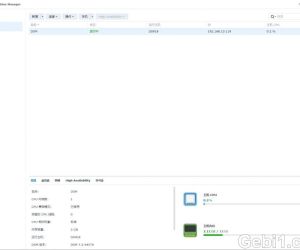 SA6400 半洗白免费方法,应该同样适用其他15824 人气#黑白群晖
SA6400 半洗白免费方法,应该同样适用其他15824 人气#黑白群晖 PVE打造养老AIO之旅(保姆级近2万字长文)9837 人气#黑白群晖
PVE打造养老AIO之旅(保姆级近2万字长文)9837 人气#黑白群晖 求哪位大神赏馒头邀请,万分感谢!!0 人气#PTer求邀
求哪位大神赏馒头邀请,万分感谢!!0 人气#PTer求邀